アクセス解析にはGoogle アナリティクスを使っている人が多いと思いますが、いちいちGoogle アナリティクスを開くのが面倒だったり、高機能のため項目が多く分析するのが大変ですよね。。
もう少し簡単に、だいたいの指標がわかればいいという方、プラグイン「WP Statistics」はいかがでしょうか?
「WP Statistics」 の特徴
- 外部サービスと連携しなくてもプラグイン単体で動作する
- ダッシュボードからグラフや表で統計情報を一覧で見れる
- 人気のある記事トップ10など記事毎のアクセスが確認できる
- ログインユーザーの権限に応じて管理画面や解析画面を制御できる
「WP Statistics」プラグインの使い方
インストールして有効化
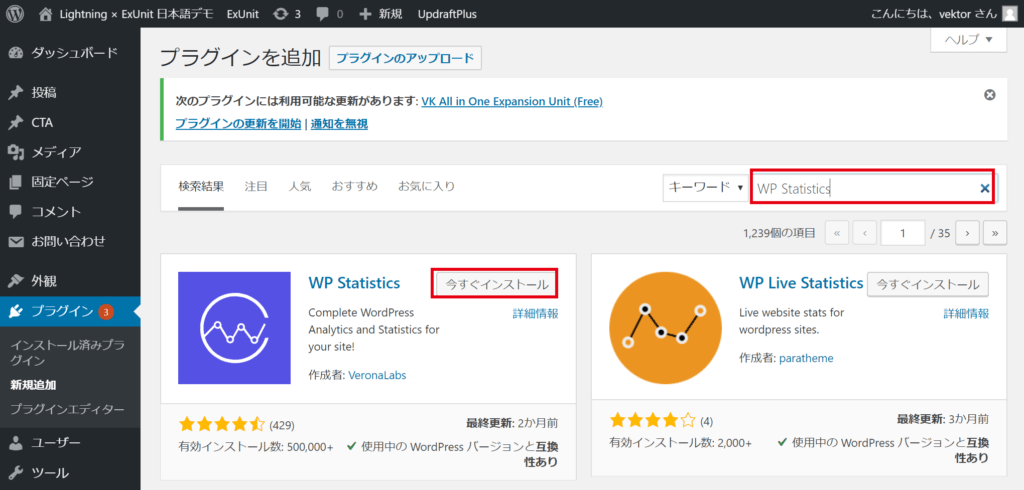
ダッシュボードの【プラグイン】>【新規追加】でキーワードに
【WP Statistics】と入力しインストール後、有効化してください。
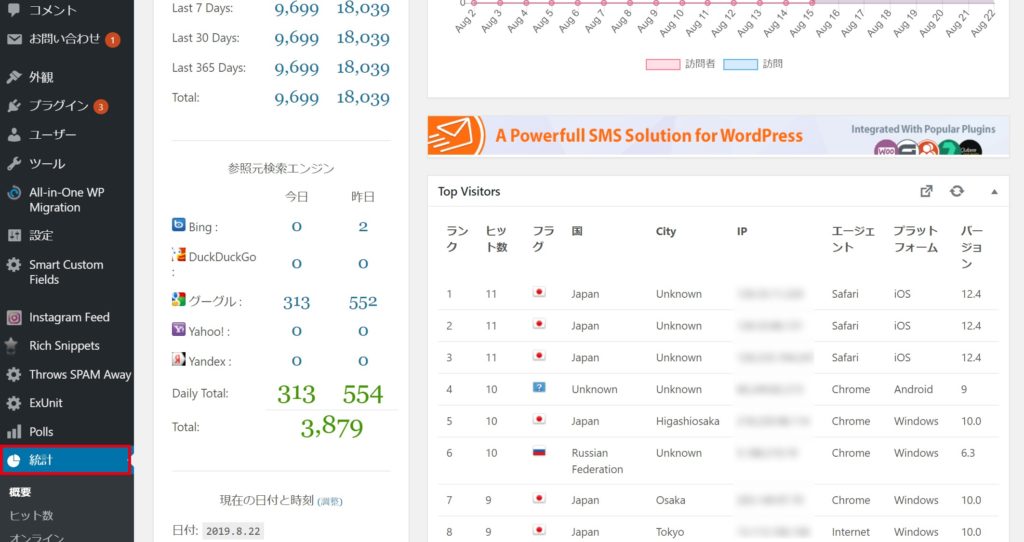
【ダッシュボード】>【統計】が追加されます。
訪問者の国や都市名を表示させるには
WP Statisticsは特に設定しなくてもすぐに利用できますが、 初期設定では統計情報に国や都市名は表示されないので、必要な方は設定を行ってください。
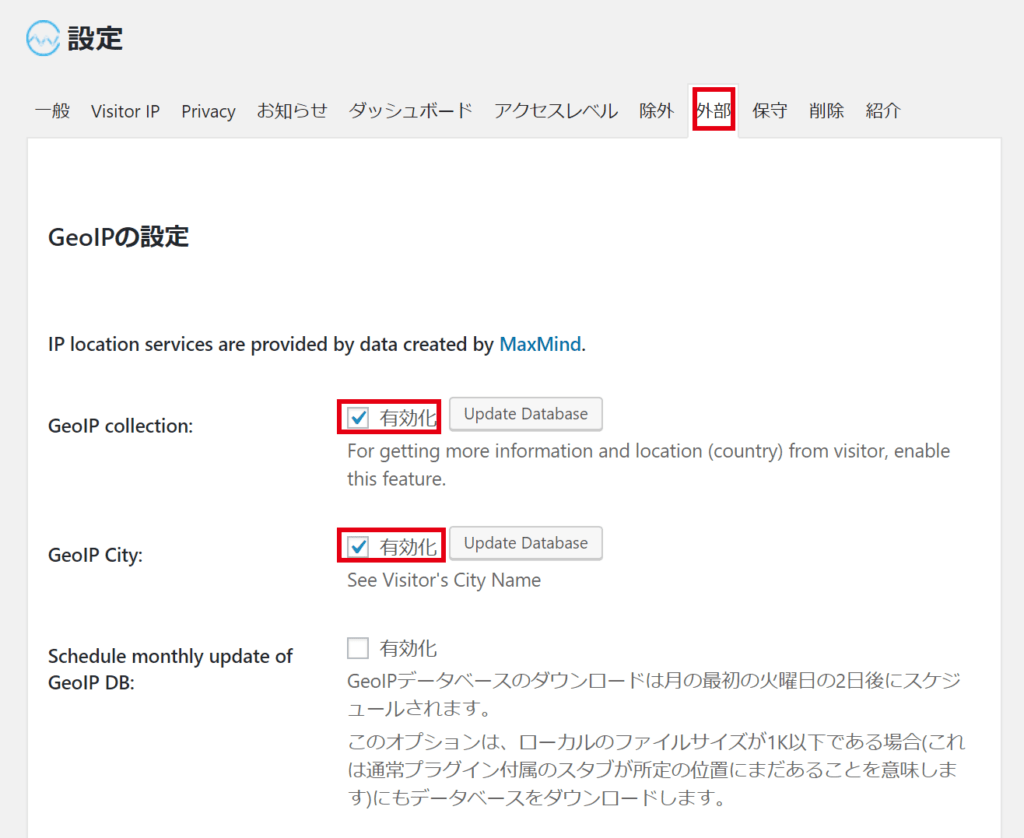
【ダッシュボード】>【統計】 >【設定】 の「外部」にある「 GeoIP collection:」と「 GeoIP City」の有効化にチェックし「更新」ボタンをクリックしてください。
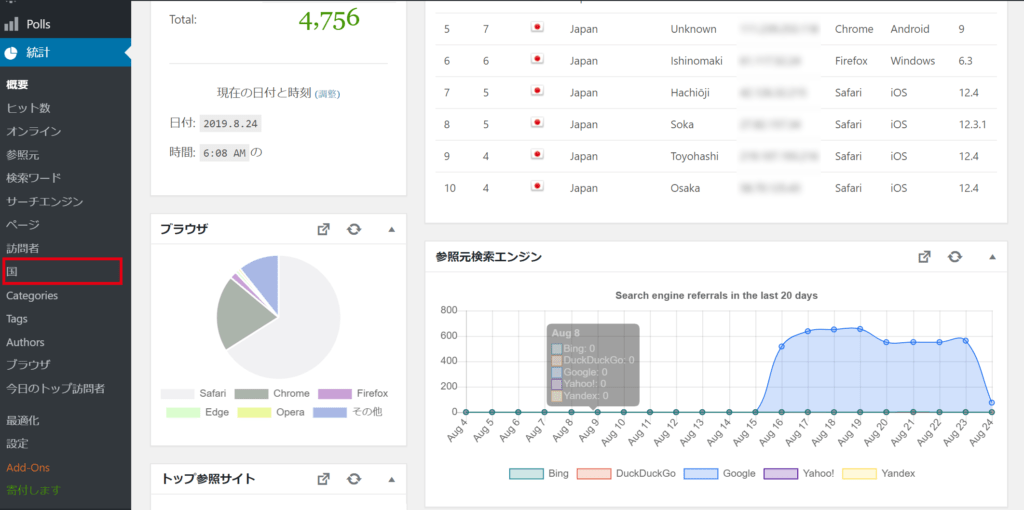
【統計】内に「国」が追加されます。
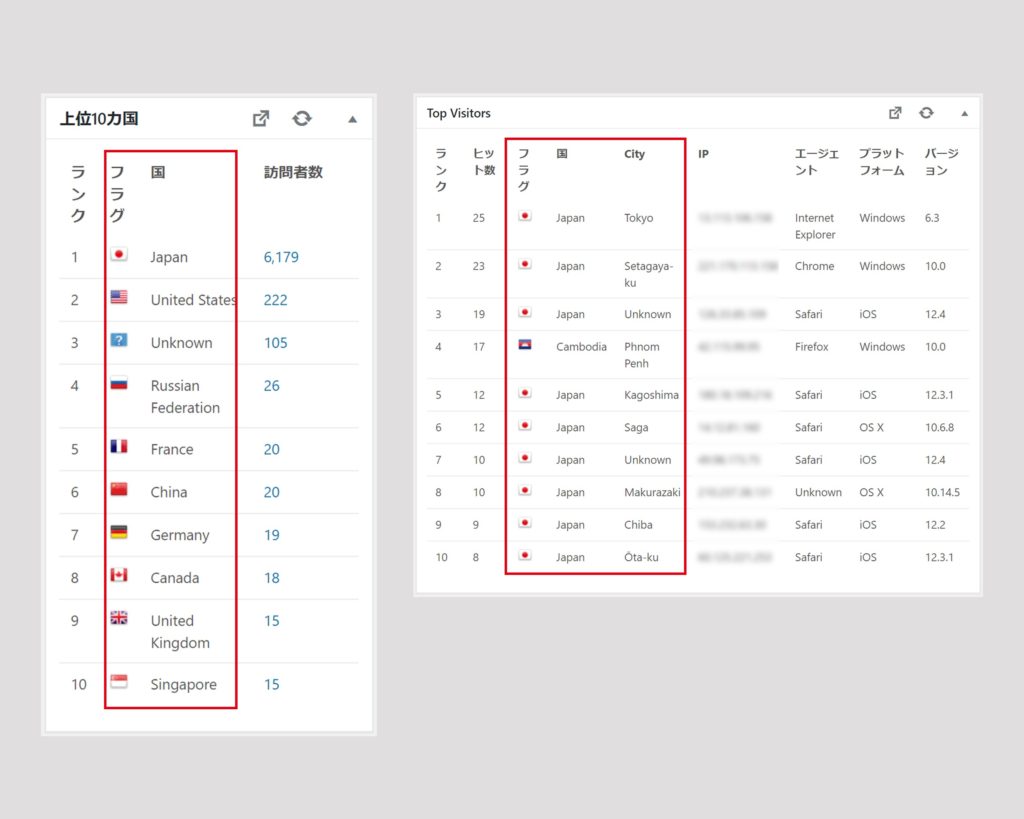
すぐには反映されませんでしたが、しばらくすると、フラグ、国、Cityの情報が表示されました。
統計情報の一覧
【ダッシュボード】>【統計】の「統計」自体をクリックすると、データや統計情報がグラフや表の一覧で表示されます。
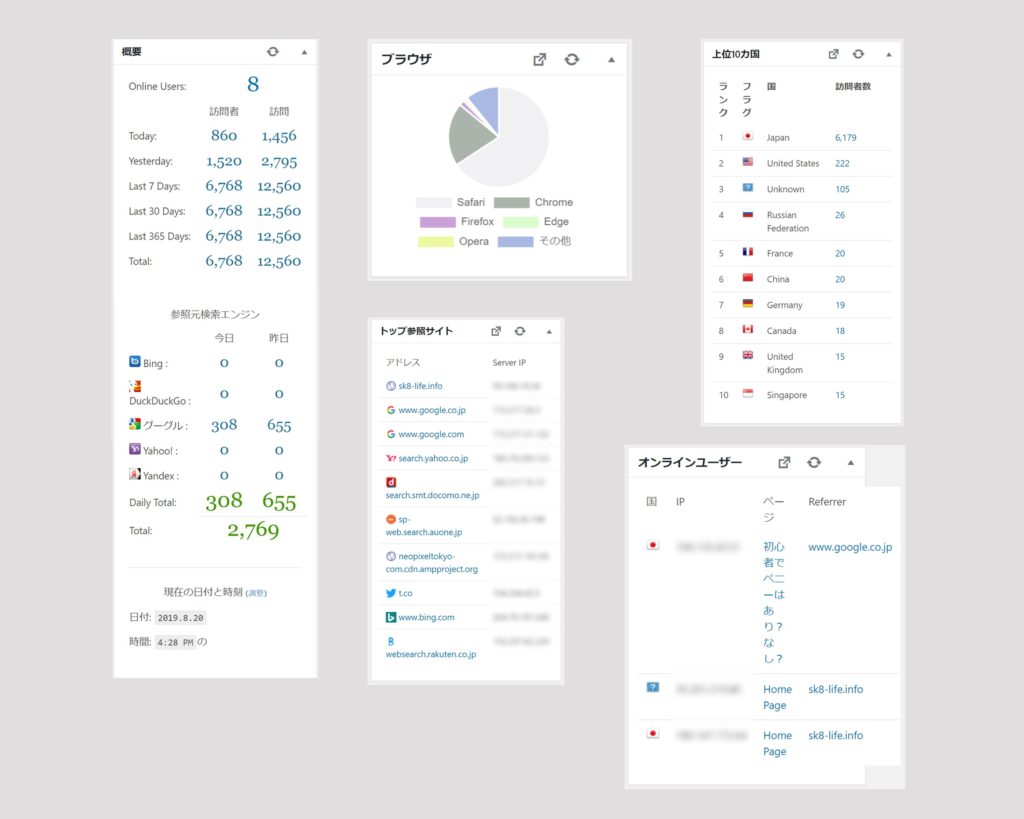
- 概要
- ブラウザ(どのブラウザからのアクセスか)
- トップ参照サイト( どのページから沢山アクセスしているか)
- 上位10カ国( 国別の上位10ヶ国の訪問者数)
- オンラインユーザー(現在ユーザーが閲覧しているページ)
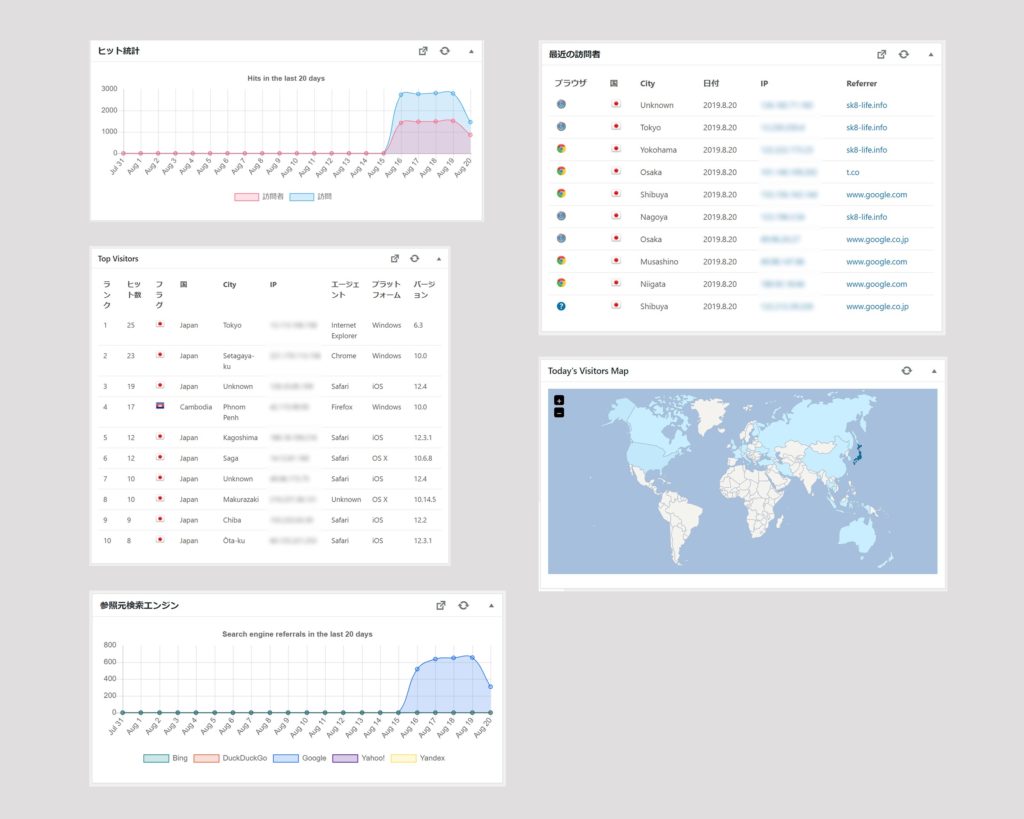
- ヒット統計(最近20日間のアクセス数と訪問者数)
- Top Visitors(訪問者トップ10の詳細)
- 参照元検索エンジン (どの検索エンジンから来たか)
- 最近の訪問者(IPアドレス・どこのページから来たか)
- Today’s Visitors Map(今日の訪問者をマップで表示)
「統計」内の項目について
「統計」の一覧表示だけでも十分なデータや統計情報が分かりますが、「統計」内には他にも色々な情報を確認することができます。
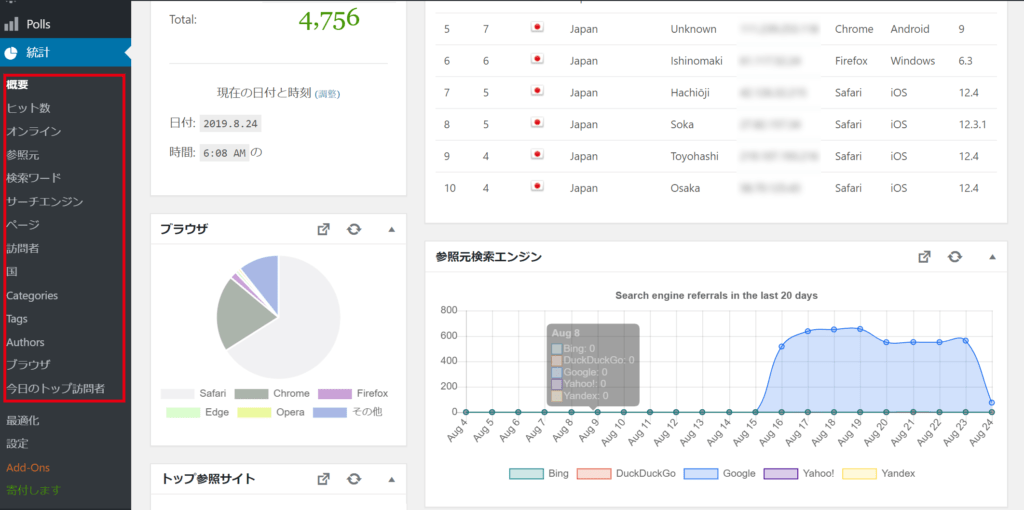
投稿一覧にもヒット数が表示される
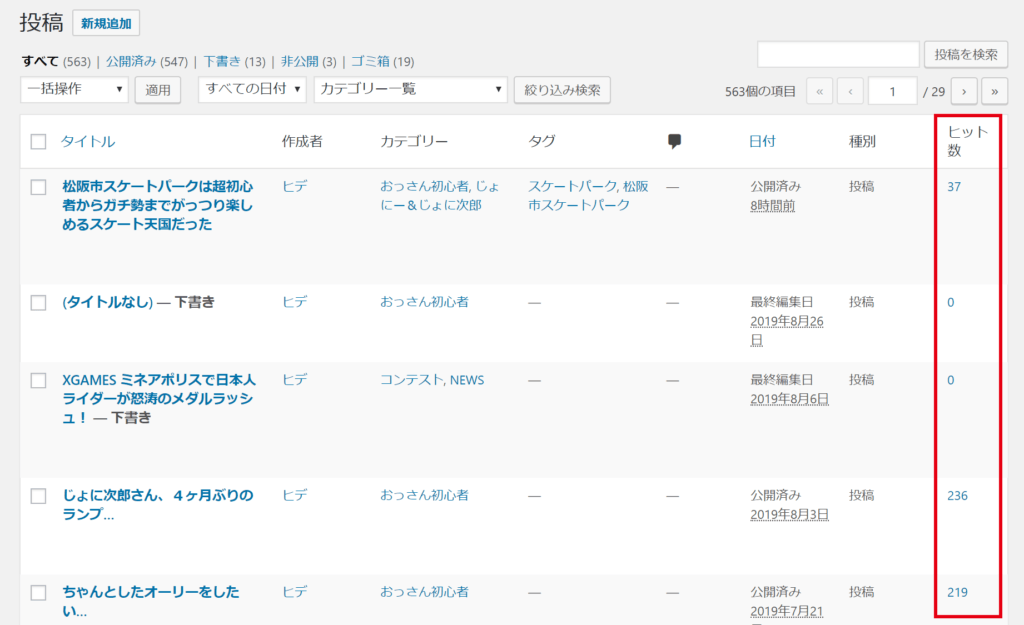
【投稿】>【投稿一覧】の個別記事にもヒット数が表示されるので便利ですね。
ログインユーザーにより管理画面と統計画面を制御できる
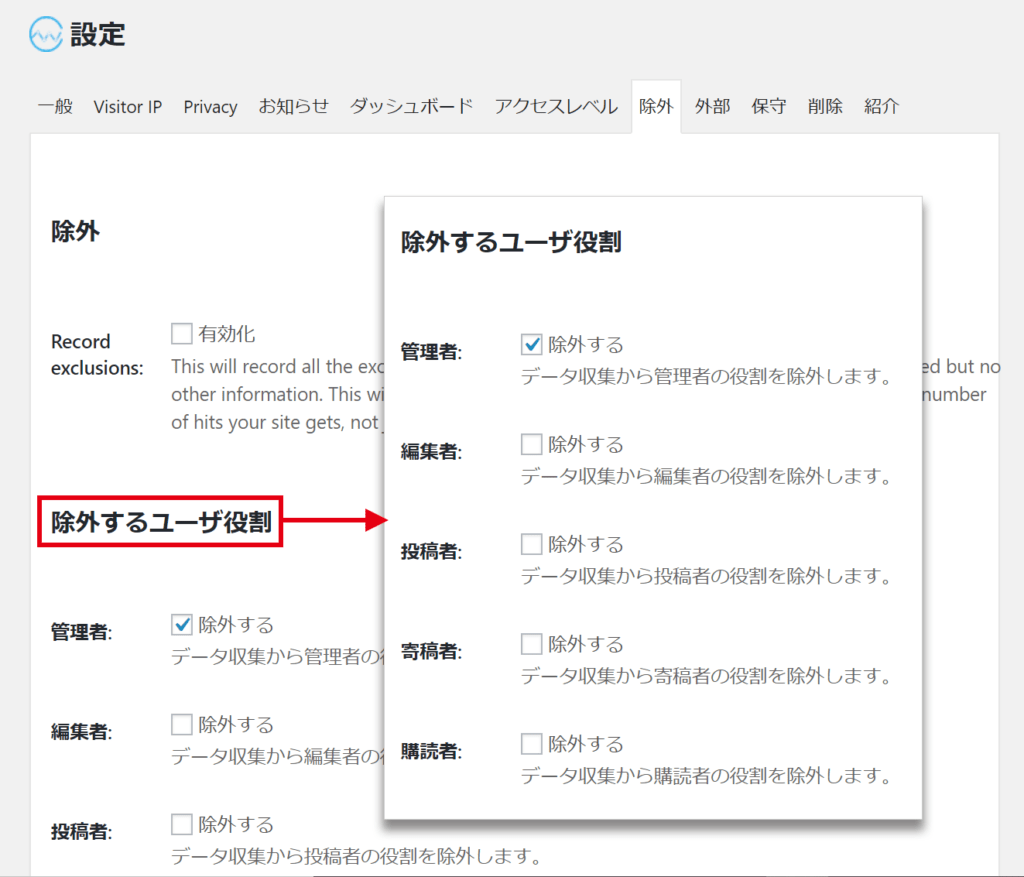
WordPressのログインユーザーの権限の種類により、統計情報を表示させる・させないの設定ができます。
データのエクスポート
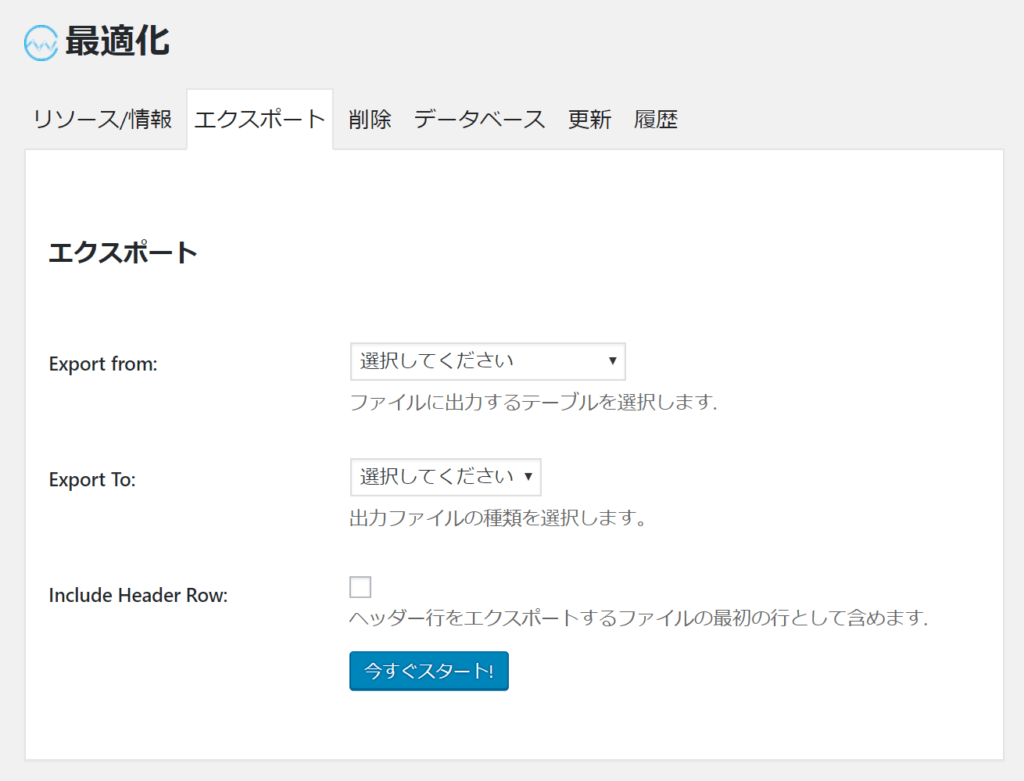
【統計】>【最適化】の「エクスポート」には、ファイルに出力するテーブルを選択すれば、XML、CSV、TSVファイルでエクスポートもできるようです。
WP Statistics削除時の注意点
通常の「プラグイン停止」→「プラグイン削除」でWP Statistics を削除しても、データと設定は削除されません。
データと設定を削除したい場合は、プラグインを削除する前に【統計】>【設定】 の「削除」にて行ってください。
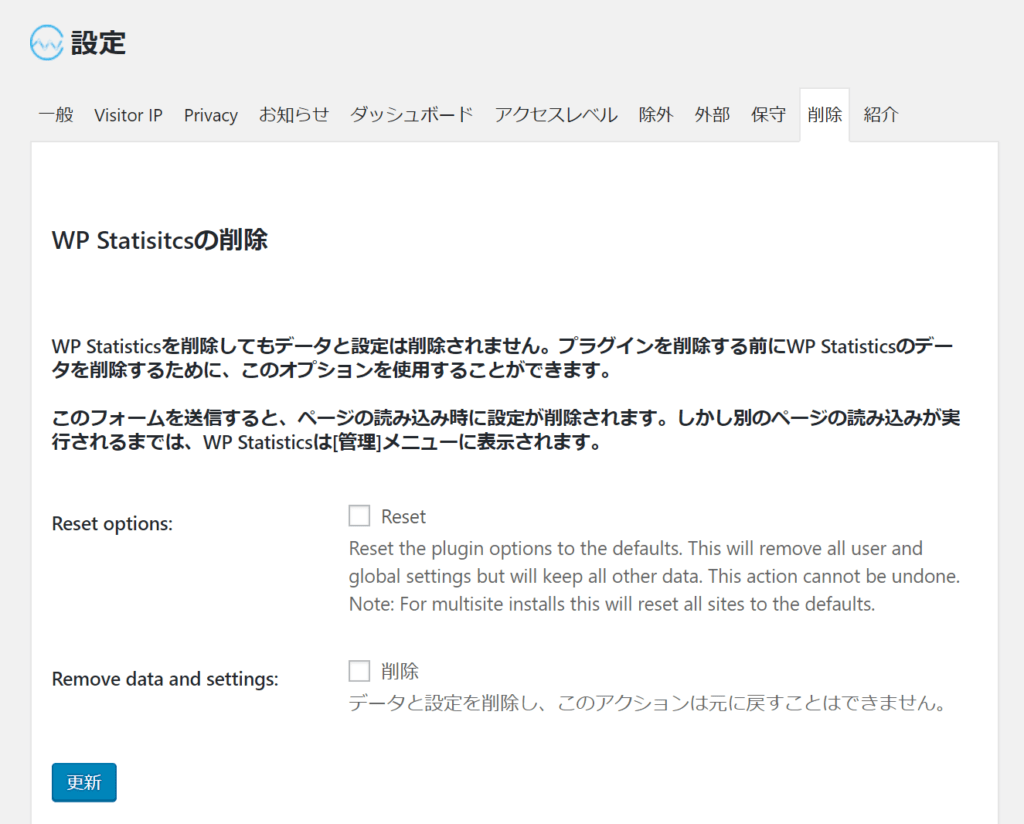
オプションの設定をデフォルトにリセットし、データについては保持するか、設定とデータどちらも完全削除するかが選べます。
完全削除すると元に戻せないのでご注意ください。
以上、WordPress内で簡単にアクセス解析できるプラグイン「WP Statistics」のご紹介でした!
この記事を書いた人


パターンを使って
よりクオリティの高いサイトに
パターンとは、WordPressのブロックを組み合わせて作ったデザインテンプレートのようなもの。プロのデザイナーが制作したパターンを300以上公開中!コピペしながら高品質なサイトを簡単に作れます。
ブロックエディターで
ABテストを
自由に作成できる VK AB Testing

VK AB Testing は、ABテストを実施するための WordPress 用プラグインです。ブロックエディターでテストパターンを自由に作成でき、ランダム表示とクリック計測が可能です。Webサイトや広告などの施策の改善にぜひご活用ください。
AB テストでクリック率 &
売上アップ!

VK AB Testing は、ABテストを実施するための WordPress 用プラグインです。ブロックエディターでテストパターンを自由に作成でき、ランダム表示とクリック計測が可能です。Webサイトや広告などの施策の改善にぜひご活用ください。










